Hỗ trợ tư vấn
Tư vấn - Giải đáp - Hỗ trợ đặt tài liệu
Mua gói Pro để tải file trên Download.vn và trải nghiệm website không quảng cáo
Tìm hiểu thêm » Hỗ trợ qua ZaloInstagram vốn được nhắc đến là một ứng dụng chỉnh sửa và chia sẻ ảnh lớn nhất hiện nay, ngoài những tính năng chỉnh sửa ảnh với hàng loạt công cụ tiện lợi thì đây còn là một mạng xã hội giúp bạn chia sẻ những shot hình và video tuyệt vời nhất của mình.
Ngoài ra, bạn còn có thể tạo ra những điều thú vị khác thông qua Instagram Stories như tạo cuộc thăm dò với câu trả lời CÓ hoặc KHÔNG, thêm tính năng cho phép bạn bè đặt câu hỏi về mình, tạo cuộc khảo sát trên Instagram Stories để hỏi ý kiến bạn bè, chúng sẽ biến mất trong vòng 24h kể từ thời điểm đăng.
Nếu bạn chưa biết tính năng tạo cuộc thăm dò ý kiến trên Instagram thì có thể tham khảo cách làm ở dưới bài viết này, còn với cách tạo câu hỏi thăm dò ý kiến Question Sticker trên Instagram bạn có thể xem ở bài viết Cách dùng Question Sticker trên Instagram để đặt câu hỏi.
Bước 1: Trên màn hính của ứng dụng Instagram, bạn hãy chọn biểu tượng máy ảnh ở góc trên bên trái, tiếp đó bạn có thể chụp trực tiếp sự kiện, vật phẩm muốn thăm dò ý kiến người dùng, hoặc chọn ảnh đã chụp sẵn ở thư viện, bấm vào biểu tượng như ở dưới hình để chọn ảnh trong thư viện.
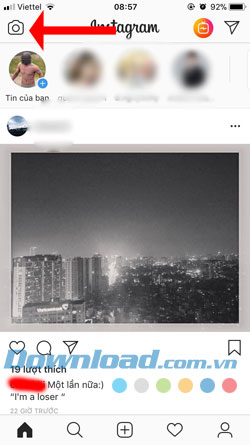
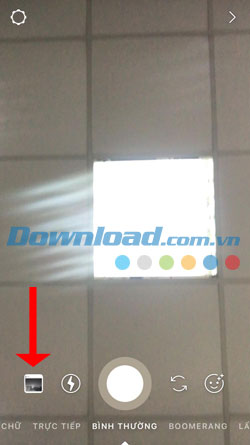
Bước 2: Trong thư viện hãy chọn bức ảnh bạn muốn tạo thăm dò, sau đó bấm vào biểu tượng mặt cười như ở dưới hình.


Bước 3: Bấm vào Cuộc thăm dò ý kiến, sau đó đặt câu hỏi cho cuộc thăm dò, ở dưới hai nút CÓ và KHÔNG bạn cũng có thể thay đổi nội dung ở hai ô này bằng cách nhấp vào đó.
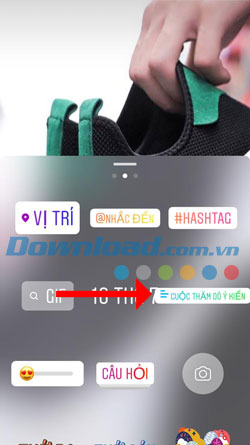
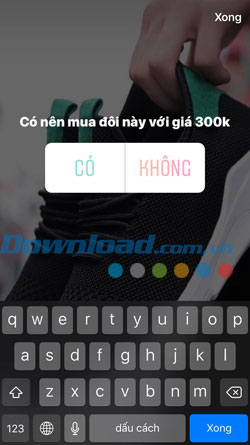
Bạn có thể xoay câu hỏi hoặc kéo to nhỏ ra cho vừa ý, rồi bấm vào Tin của bạn để đăng trực tiếp lên tin của bạn trên Instagram.


Người dùng sẽ trả lời câu hỏi thăm dò của bạn ở trên bảng tin khi họ bấm vào Tin của bạn. Bạn cũng có thể vào bảng tin của mình để trả lời câu hỏi cuộc thăm dò, chia sẻ nó qua Facebook, đánh dấu bài viết để nó hiển thị hơn 24 giờ, nếu không đánh dấu thì nó sẽ tự động biến mất sau 24 giờ hiển thị.

Trên đây là hướng dẫn tạo cuộc thăm dò ý kiến trên Instagram, với tính năng thú vị này, bạn có thể tạo những câu hỏi về những sản phẩm mua sắm, hoặc đặt câu hỏi cho những dự kiến của bạn và có những lựa chọn chính xác nhất theo số lượng người dùng.
Xem thêm: Cách tạo câu hỏi trên Facebook
Theo Nghị định 147/2024/ND-CP, bạn cần xác thực tài khoản trước khi sử dụng tính năng này. Chúng tôi sẽ gửi mã xác thực qua SMS hoặc Zalo tới số điện thoại mà bạn nhập dưới đây: